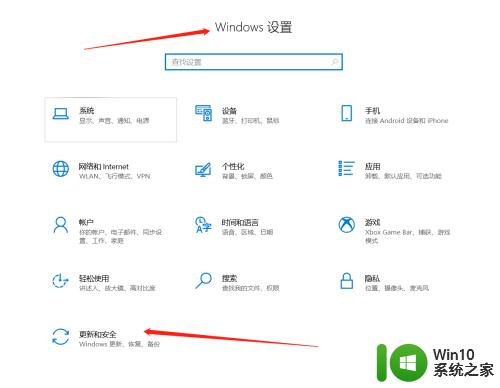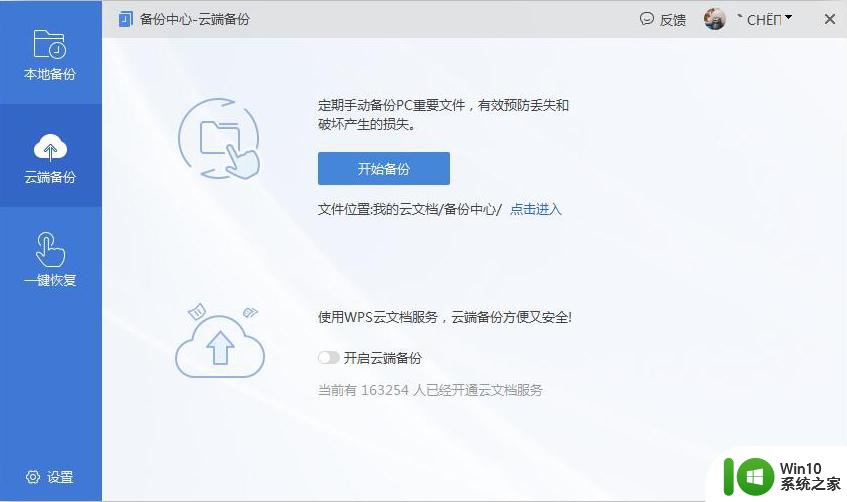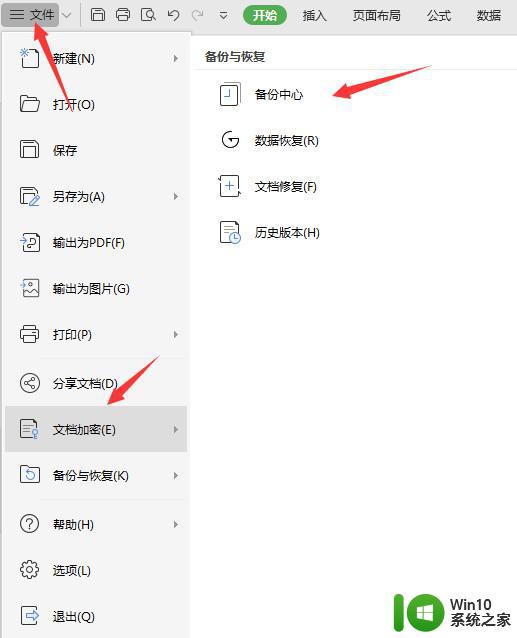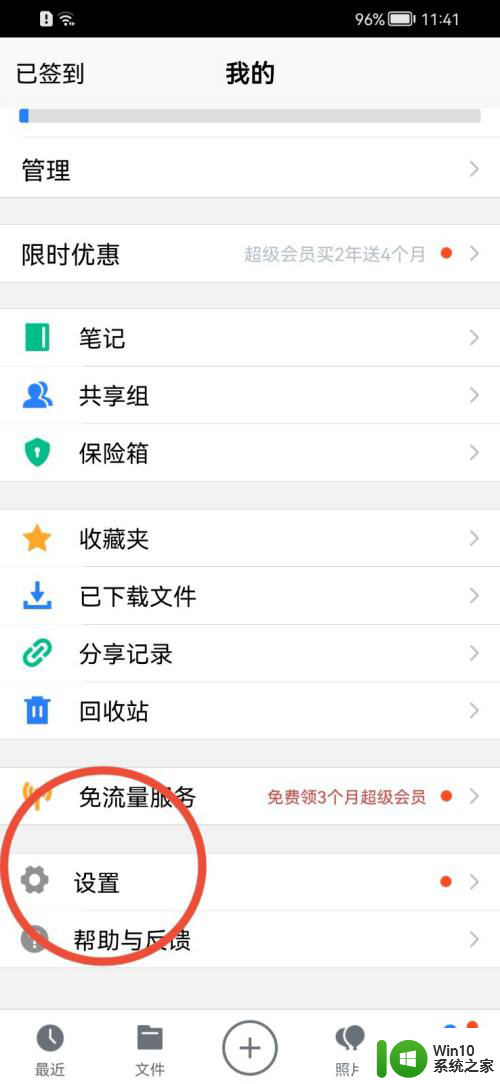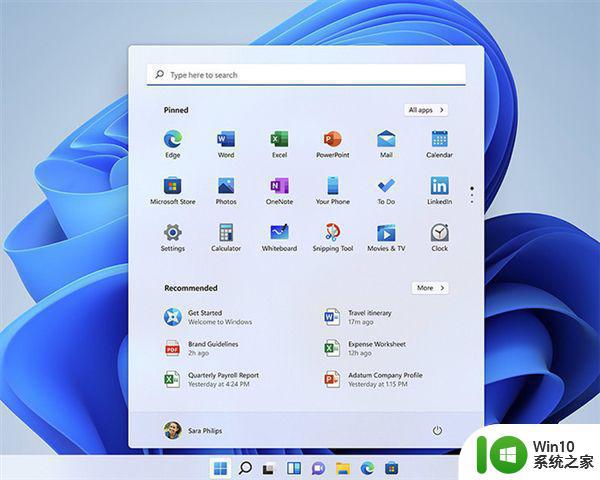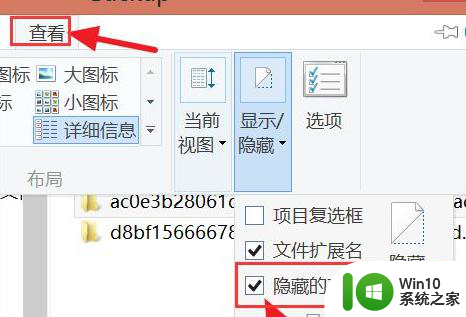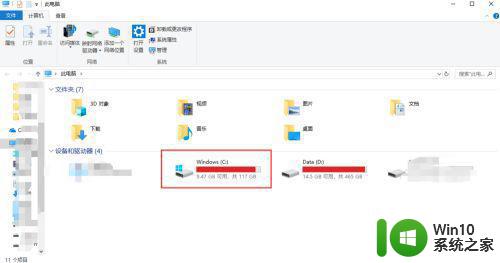windows备份文件的详细方法 windows怎么备份文件
有些用户想要将windows电脑中的文件进行备份,防止文件损坏,但是却不知道该如何才能备份文件,今天小编教大家windows备份文件的详细方法,操作很简单,大家跟着我的方法来操作吧。
方法如下:
步骤1.创建磁盘/卷备份任务
(1)展开易我备份专家左侧的功能列表,选择“磁盘/卷备份”。
(2)选择需要备份的磁盘/卷,设置好备份计划名称、描述以及备份镜像文件存放的目标路径(备份完成会生成.pbd格式的镜像文件)。
(3)设置定时备份计划。
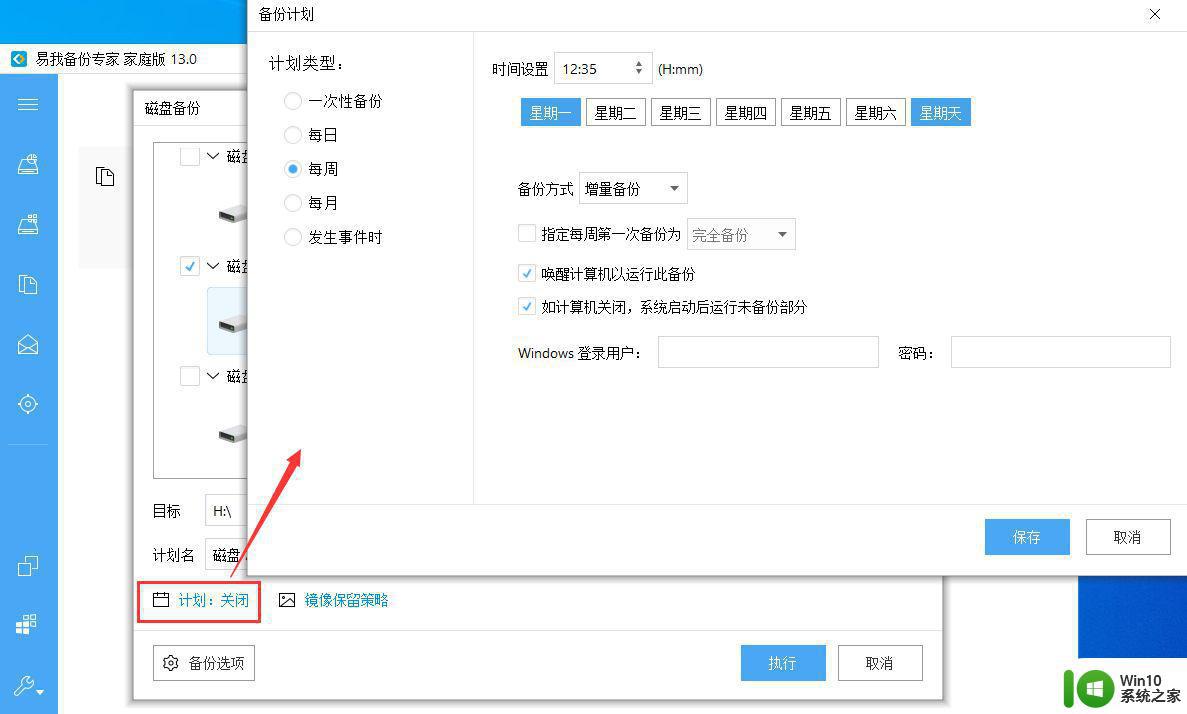
(4)设置“镜像保留策略”,定时清理之前的备份镜像文件。
(5)设置完毕后,点击“保存”,在软件主页面板会列出本次新创建的备份任务。
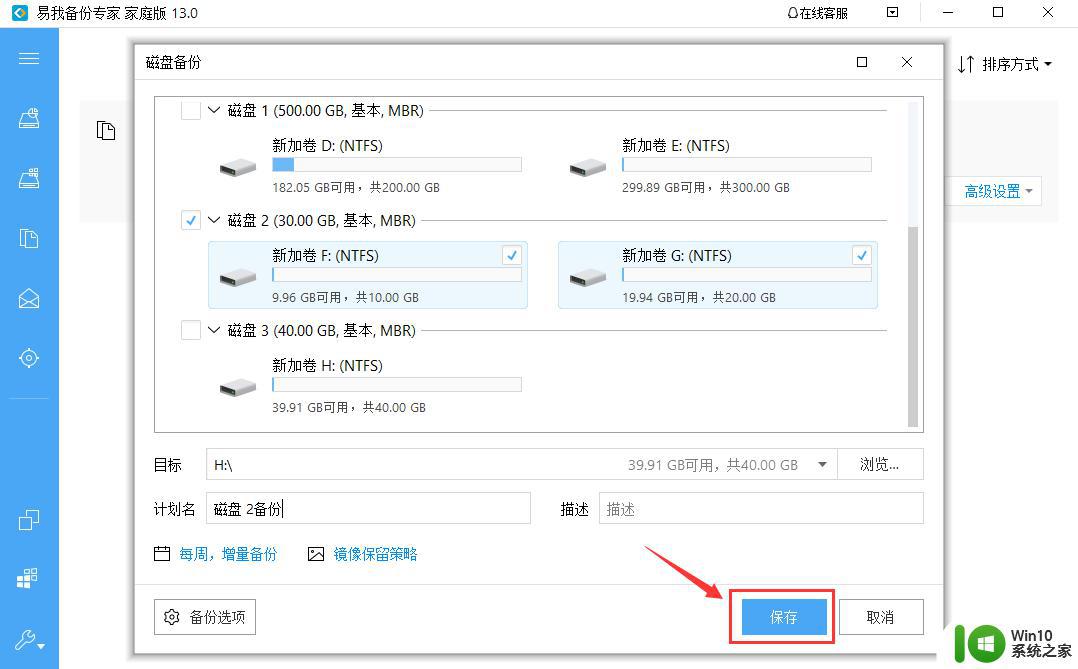
提示:
◆计划、镜像保留策略、备份选项等设置不是备份的先决条件,如果不需要,可以不用设置。
步骤2.选择镜像还原
(1)选中需要还原的备份任务,点击“还原”按钮。
(2)选择一个历史版本的备份镜像,勾选需要还原的磁盘/卷,点击“下一步”。
(3)设置还原到的目标磁盘,点击“执行”以完成磁盘/卷还原。
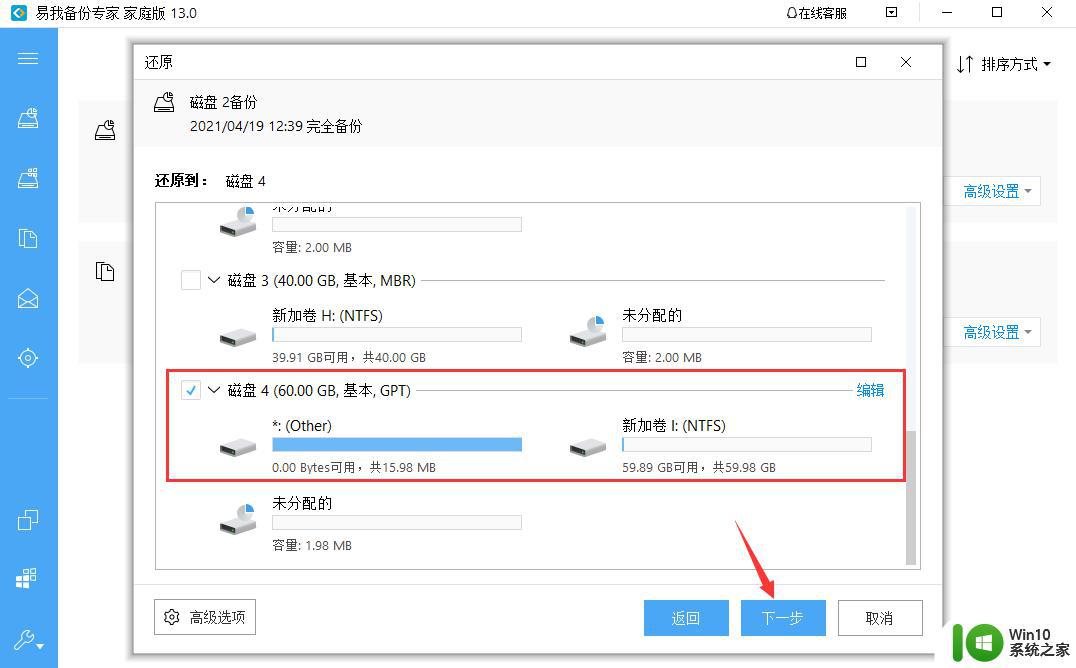
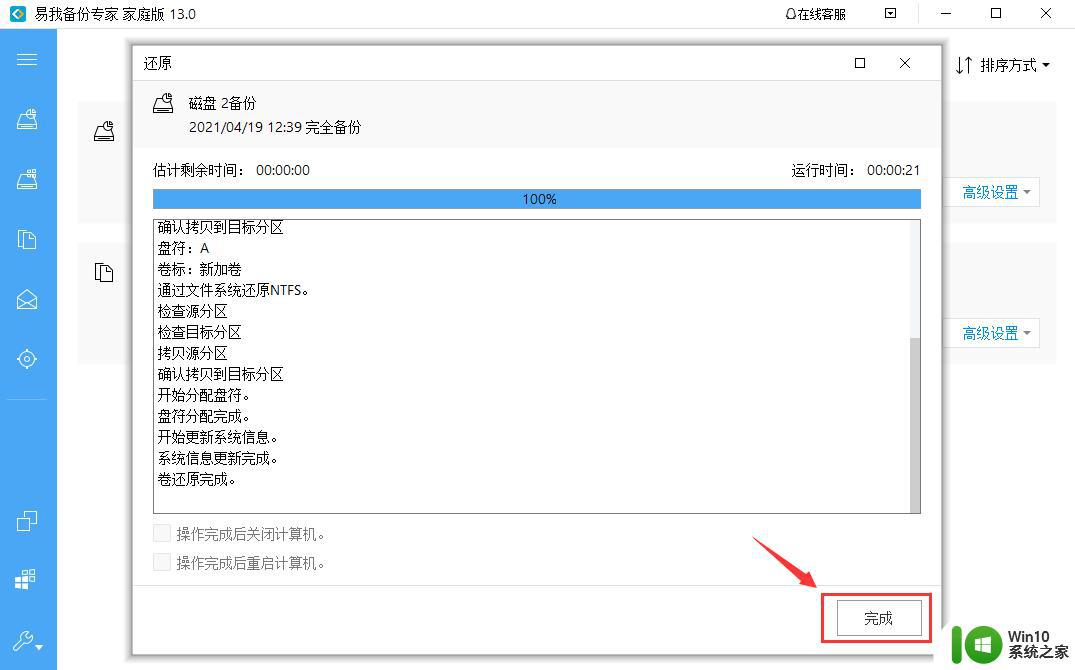
注意:
◆进行磁盘/卷还原时,目标磁盘/卷上的数据将被覆盖,请注意选择正确的目标磁盘/卷。
(4)您也可以从磁盘/卷备份镜像中仅还原单个文件,只需要在还原时选择“文件模式”。然后勾选需要的文件进行还原即可。
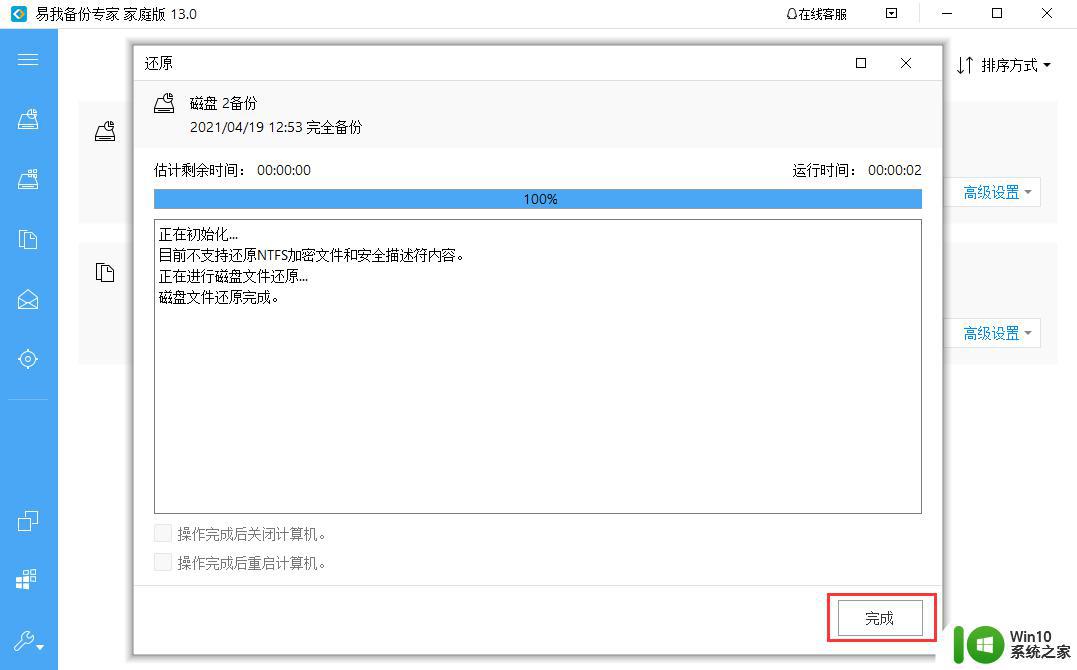
以上就是windows备份文件的详细方法的全部内容,还有不懂得用户就可以根据小编的方法来操作吧,希望能够帮助到大家。